Que fait le mode veille sur iPhone ?
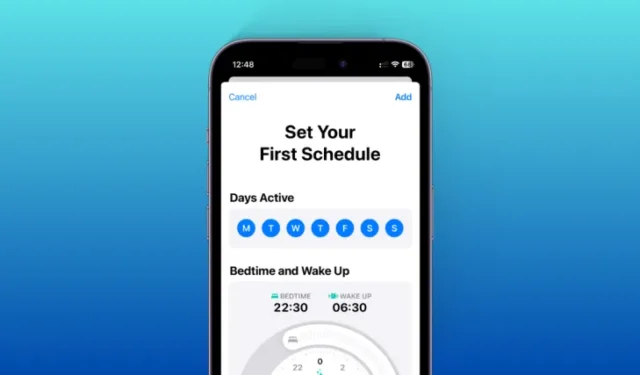
Ce qu’il faut savoir
- Le mode veille est un mode de concentration dédié qui permet de réduire les distractions, de définir un horaire, etc. Pour utiliser le mode veille, vous pouvez accéder à Santé > Parcourir > Sommeil > Programme de sommeil > Activer et définir votre programme de sommeil.
- Le mode Sleep Focus vous aide à utiliser l’écran Sommeil, à définir un programme en fonction de votre objectif de sommeil, à suivre vos habitudes de sommeil, à mettre en liste blanche vos contacts, etc. Votre horaire de sommeil est automatiquement activé et désactivé à l’heure que vous avez fixée.
Les appareils iOS ont depuis longtemps la possibilité de suivre vos habitudes de sommeil et bien plus encore à l’aide de l’application Santé. Mais n’est-ce pas ennuyeux d’être dérangé par des notifications pendant votre sommeil ?
Ces notifications pourraient ne pas être pertinentes et ainsi perturber votre rythme de sommeil. Bien que le mode NPD soit un excellent moyen d’éviter les distractions pendant votre sommeil, il peut vous faire manquer des appels et des messages importants que vous recevez pendant la nuit. Heureusement, c’est là qu’intervient le mode veille. Découvrons-en plus à ce sujet et comment vous pouvez l’utiliser sur votre iPhone.
À quoi sert le mode veille sur les iPhones
Le mode veille est un mode Focus dédié dans iOS qui est automatiquement activé en fonction de votre horaire de sommeil dans l’application Santé. Il vous aide à définir des alarmes, qui peuvent ensuite vous aider à vous réveiller à l’heure.
Vous pouvez également choisir une heure de détente pendant laquelle votre écran de verrouillage sera atténué pour minimiser les distractions. Vous pouvez également choisir des raccourcis pour les applications qui seront affichées sur votre écran de verrouillage pendant la période de ralentissement. De cette façon, vous pouvez ajouter des applications relaxantes et d’autres aides similaires à votre écran de verrouillage pour minimiser les distractions pour une nuit paisible.
Pouvez-vous activer manuellement le mode veille ?
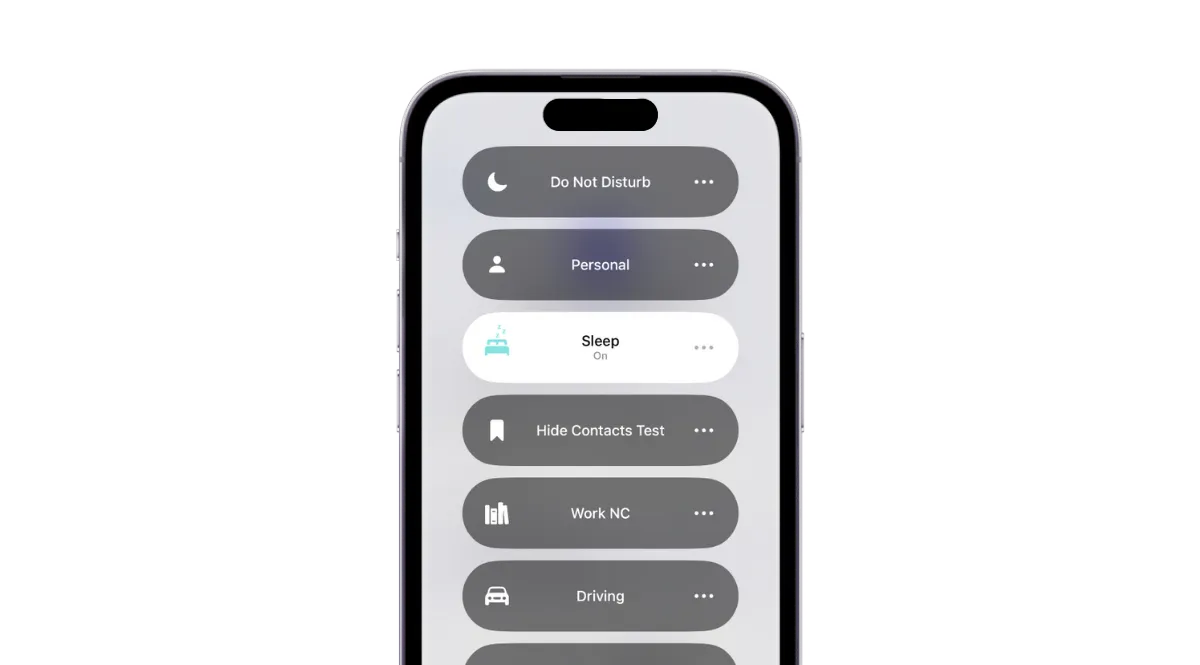
Oui, vous pouvez facilement activer manuellement le mode de mise en veille sur votre iPhone à tout moment, soit à l’aide de l’application Paramètres, soit du Centre de contrôle. Cependant, vous devez d’abord configurer Sleep Focus dans l’application Santé pour utiliser toute l’étendue de ses capacités, y compris l’écran de verrouillage grisé.
Qu’est-ce que la minuterie d’arrêt et en quoi est-elle différente du mode veille ?
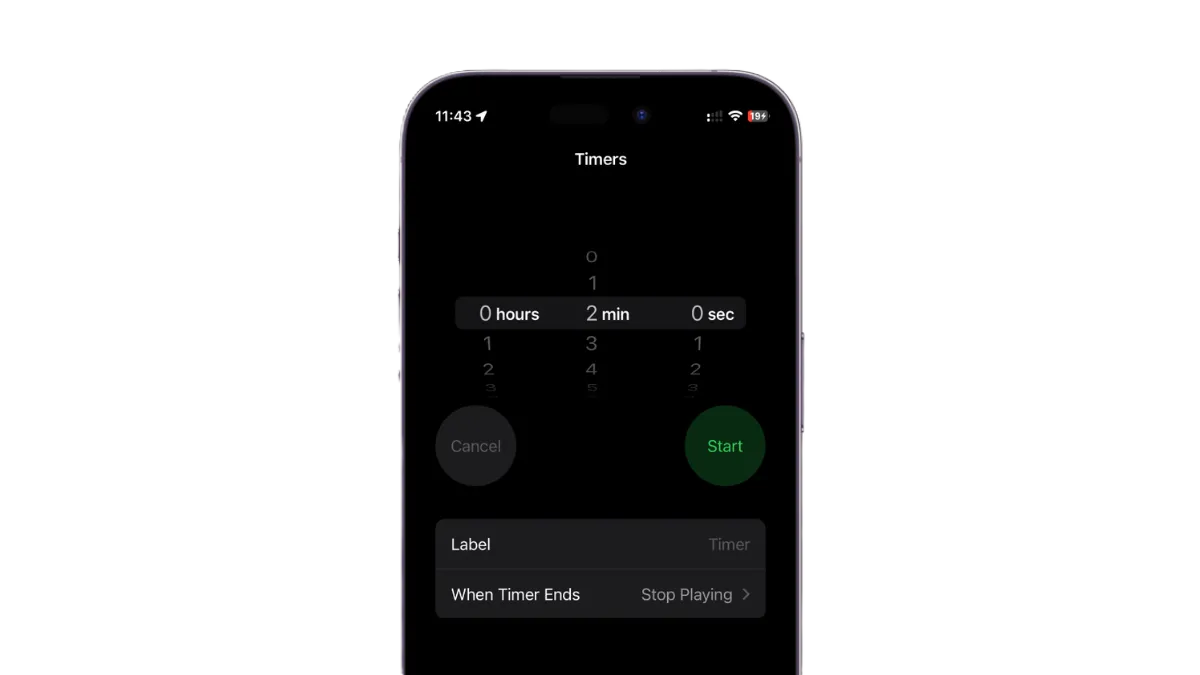
Sleep Timer est une nouvelle fonctionnalité de l’application Clock qui vous permet de définir une minuterie pour la lecture multimédia pendant votre sommeil. Cela signifie que vous pouvez écouter vos livres audio, chansons et bien plus encore pendant votre sommeil et les faire arrêter automatiquement à la fin du minuteur.
Ceci est assez différent du mode Sleep Focus car il n’offrira pas de fonctionnalités supplémentaires telles qu’un écran de verrouillage grisé, des notifications silencieuses, etc. Vous pouvez cependant utiliser une minuterie d’arrêt en conjonction avec votre mode veille si vous souhaitez écouter de la musique, des livres audio et bien plus encore pendant votre sommeil.
En quoi le mode veille est-il différent du mode NPD ?
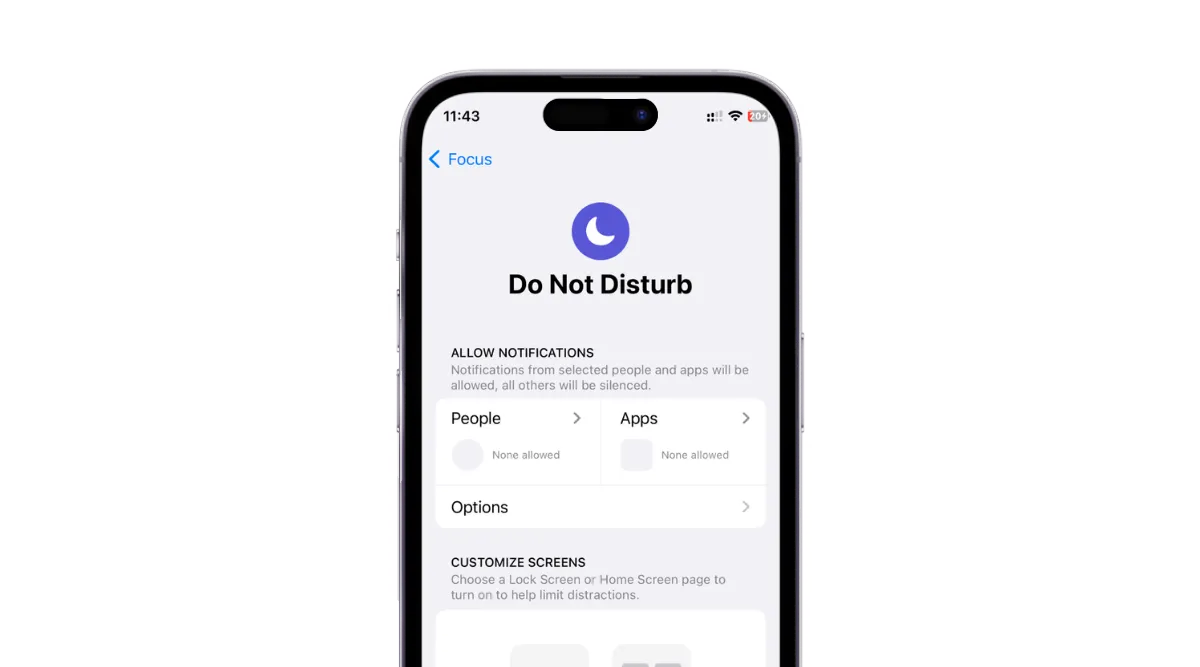
Avec l’introduction des modes Focus, il n’y a plus beaucoup de différence entre le mode NPD et le mode Veille. Vous pouvez choisir de désactiver les notifications en utilisant les deux, de mettre en liste blanche les contacts importants, de définir des écrans de verrouillage personnalisés, des écrans d’accueil, etc.
Cependant, en ce qui concerne l’écran de veille, il n’est accessible que lors de l’utilisation du mode Sleep Focus. Sleep Screen vous aide à éviter les distractions en atténuant votre écran de verrouillage et en affichant uniquement les raccourcis et les widgets que vous choisissez pour votre mode Sleep Focus.
Comment configurer et utiliser le mode veille sur votre iPhone
Maintenant que vous êtes familiarisé avec le mode Sleep Focus, voici comment le configurer et l’utiliser sur votre iPhone. Suivez les étapes ci-dessous pour vous aider dans le processus.
Ouvrez l’ application Santé sur votre iPhone.
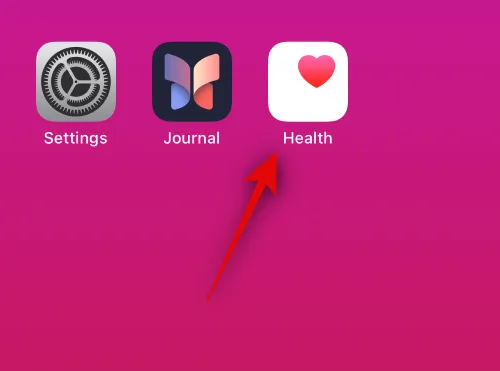
Appuyez sur Parcourir en bas de votre écran.
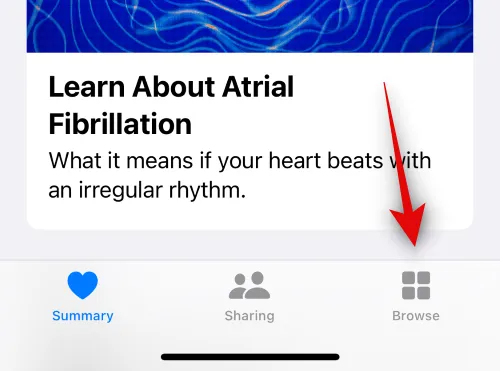
Appuyez sur Sommeil .
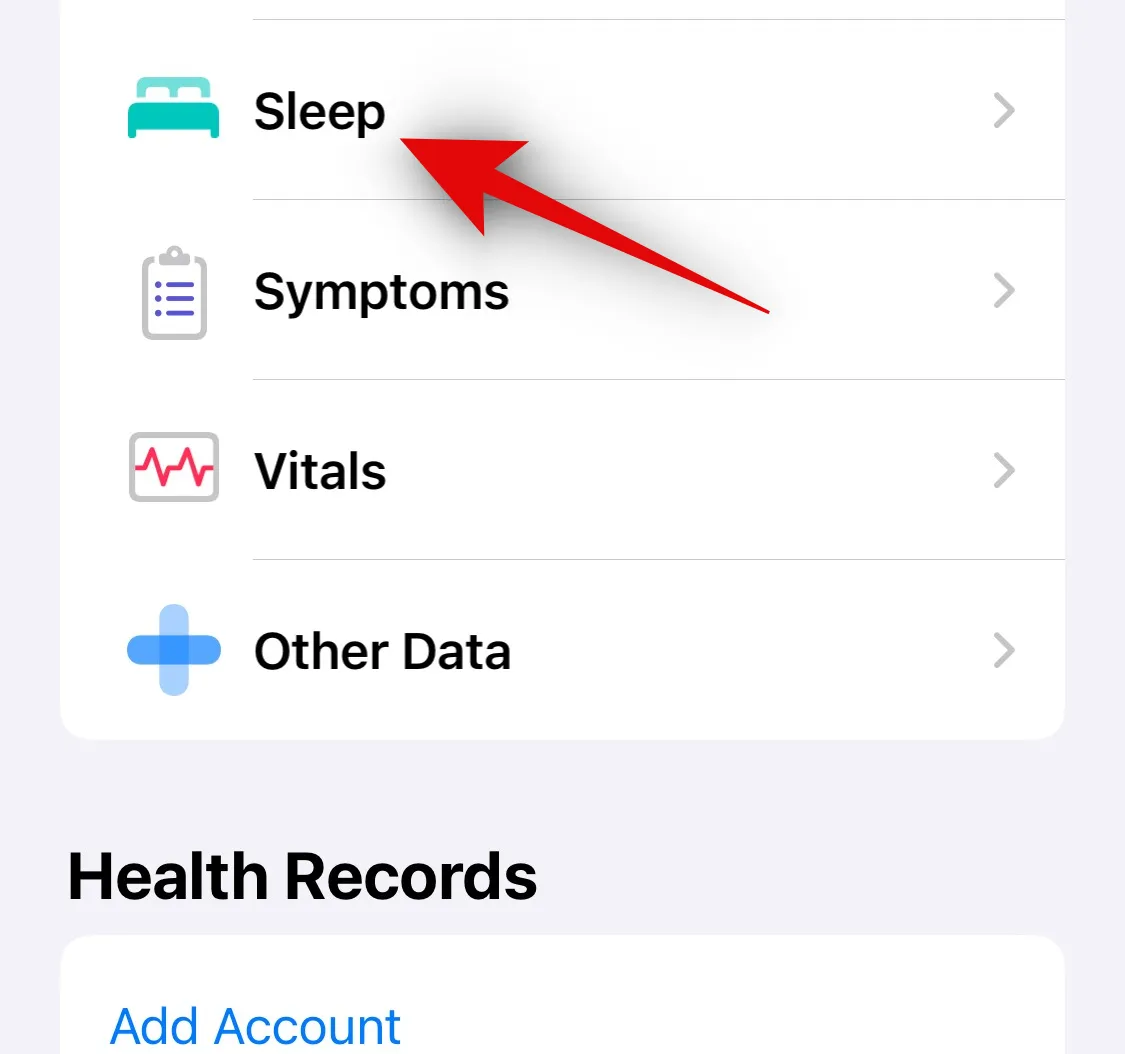
Appuyez maintenant sur Sleep Schedule sous Your Schedule .
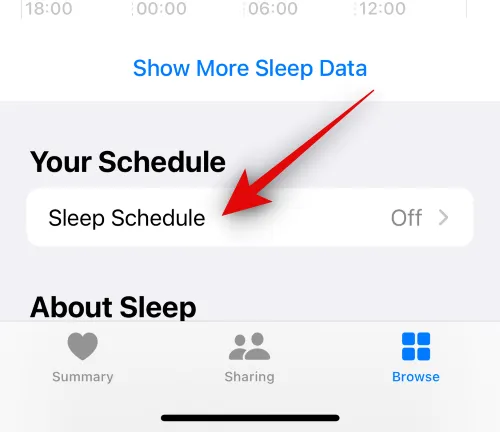
Appuyez et activez le programme de veille en haut.
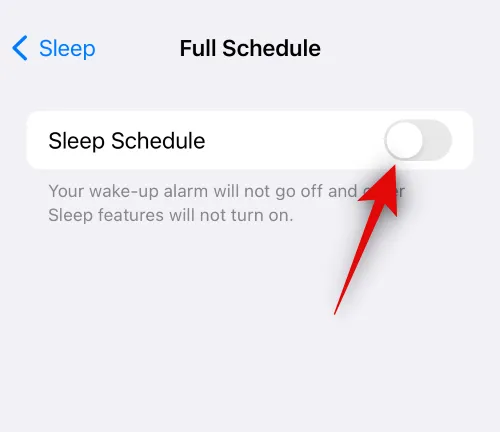
Appuyez sur et activez Utiliser le programme pour Sleep Focus .
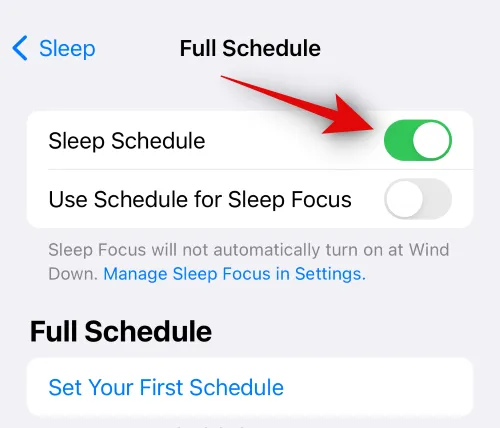
Appuyez ensuite sur Définir votre premier programme sous Programme complet .
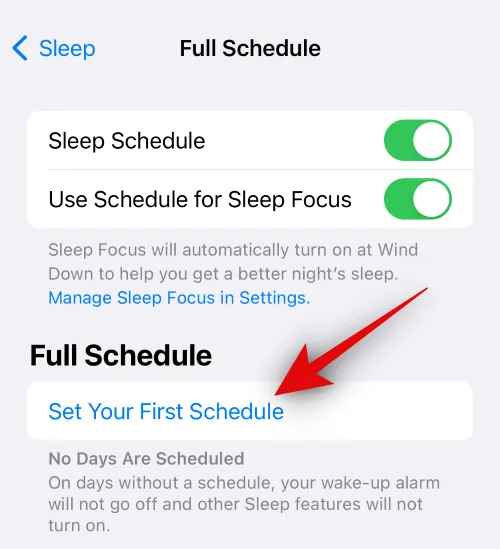
Appuyez et sélectionnez les jours pendant lesquels vous souhaitez que votre programme de sommeil soit actif à l’aide des choix en haut.
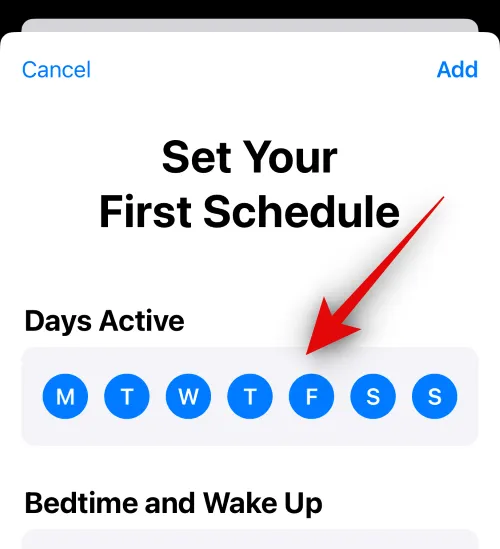
Maintenant, faites glisser l’extrémité du curseur marquée de l’icône du lit pour définir votre heure de coucher. C’est à ce moment-là que votre programme de sommeil s’activera automatiquement.
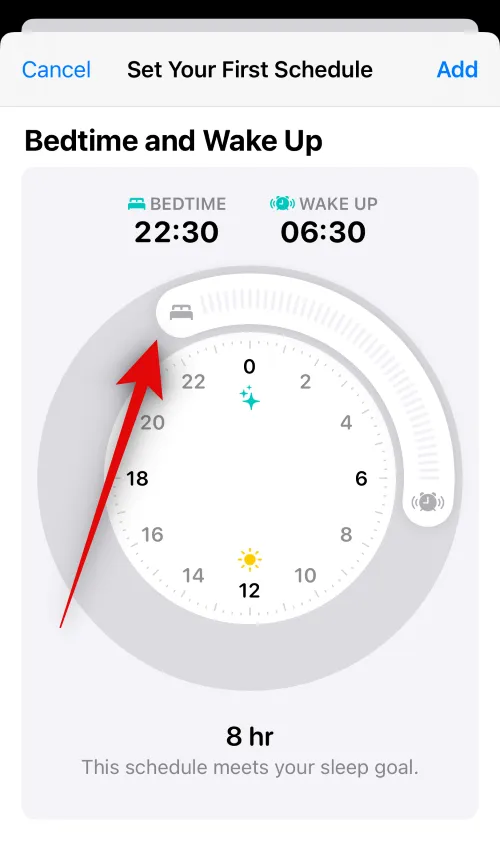
Ensuite, faites glisser le curseur marqué de l’icône d’alarme pour définir votre heure de réveil. C’est à ce moment-là que Sleep Schedule déclenchera une alarme si vous choisissez de la définir, puis de la désactiver automatiquement.
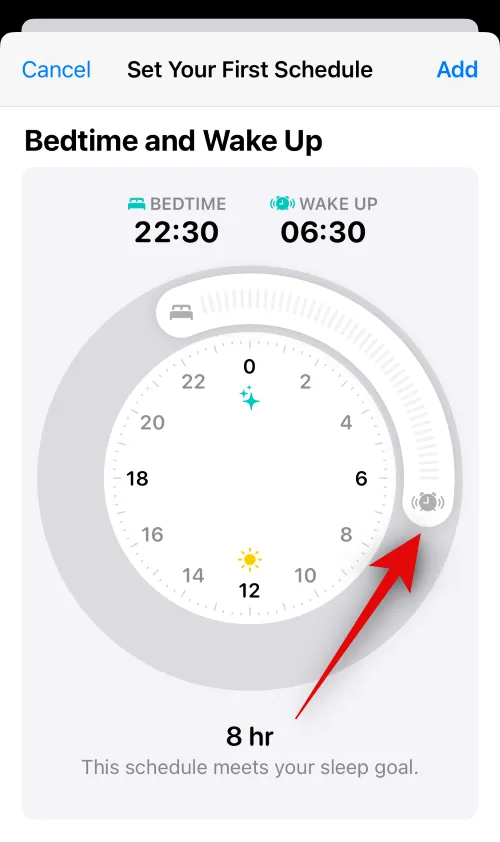
Une fois que vous avez défini vos horaires, appuyez sur et activez Alarme si vous souhaitez définir une alarme de réveil.
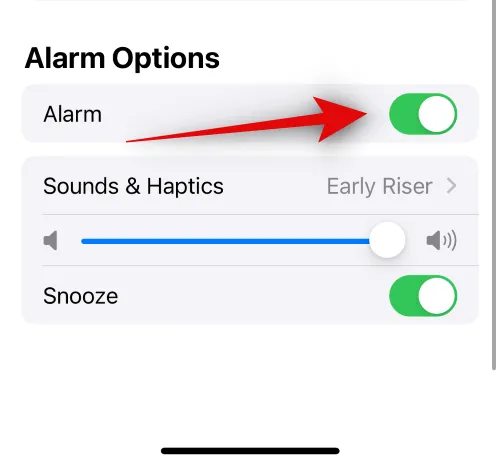
Appuyez maintenant sur Sons et haptiques pour choisir votre tonalité d’alarme préférée.
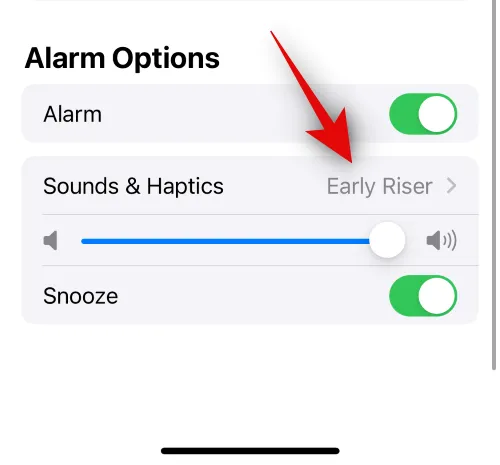
Appuyez et sélectionnez la tonalité préférée parmi les choix sur votre écran.
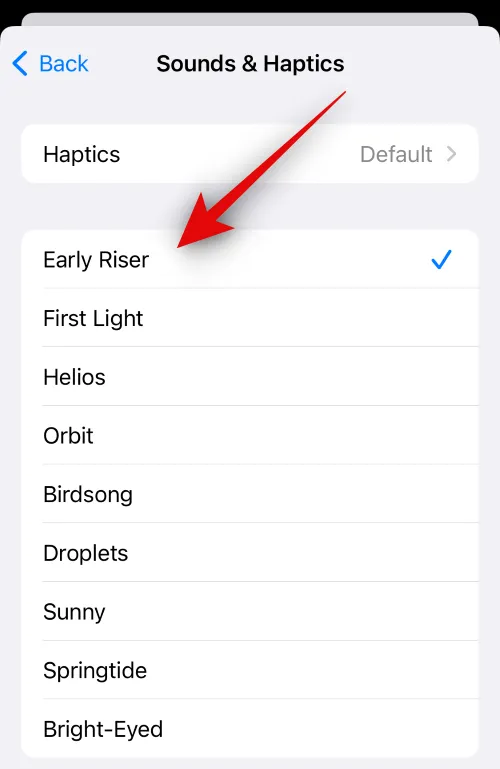
Appuyez sur Haptique en haut.
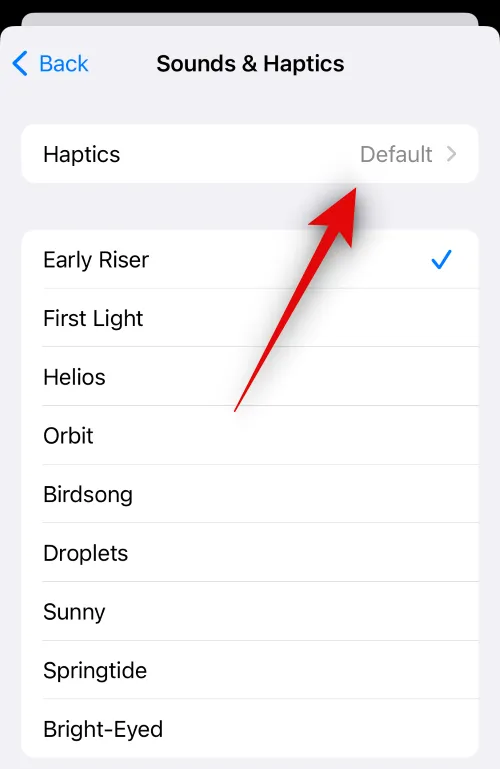
Maintenant, choisissez le modèle haptique préféré pour accompagner votre réveil.
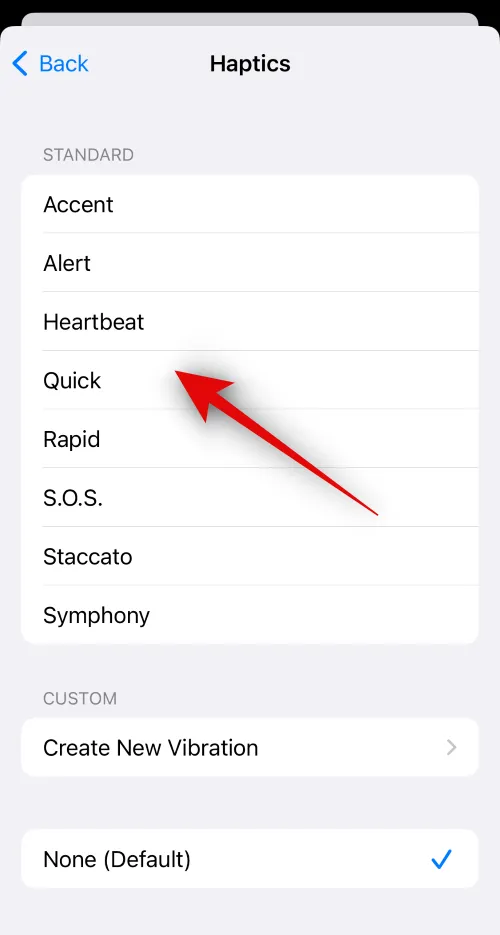
Vous pouvez également appuyer sur Créer une nouvelle vibration pour créer un modèle haptique personnalisé pour votre alarme.
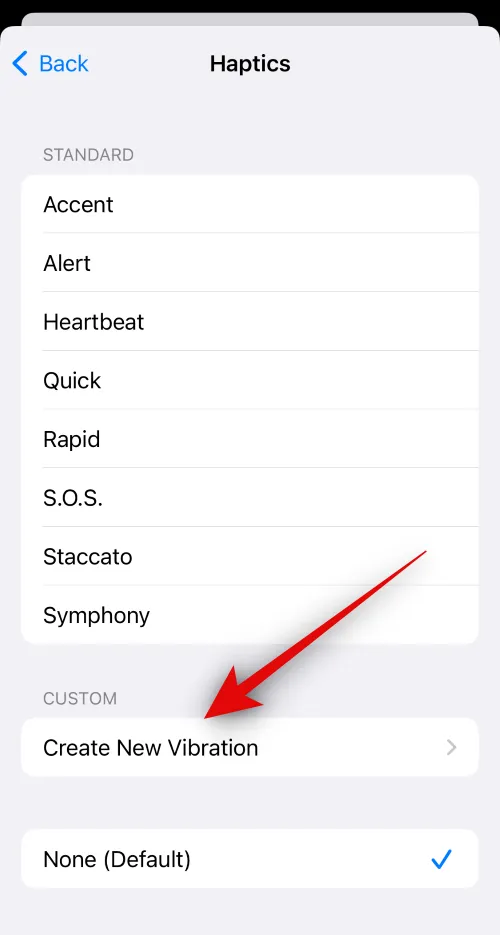
Enfin, sélectionnez Aucun (par défaut) si vous ne souhaitez pas utiliser l’haptique avec votre alarme.
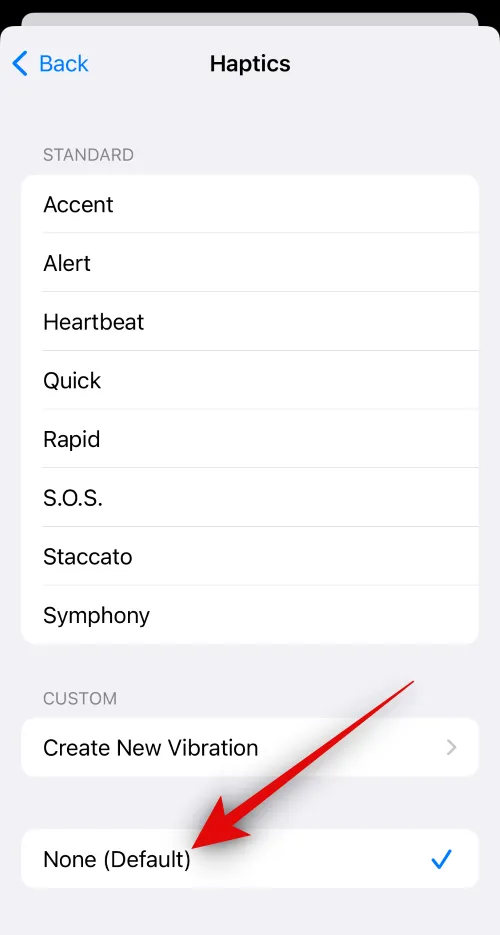
Une fois terminé, appuyez sur <Retour dans le coin supérieur gauche de votre écran.
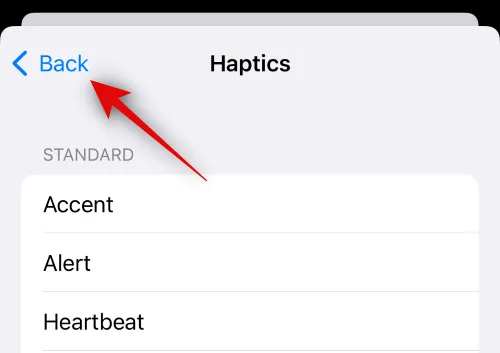
Appuyez à nouveau sur <Retour .
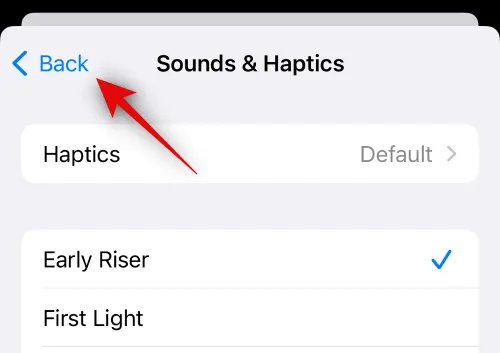
Appuyez et faites glisser le curseur pour choisir ensuite le volume de votre alarme.
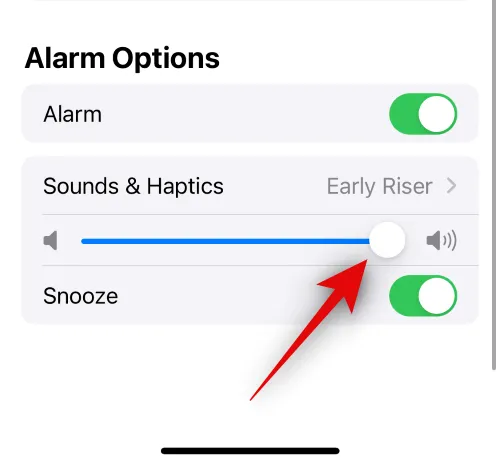
Appuyez sur et activez Snooze si vous souhaitez vous permettre de répéter l’alarme lorsqu’elle est déclenchée. Si vous laissez cette option désactivée, vous ne pourrez pas répéter votre alarme de réveil.
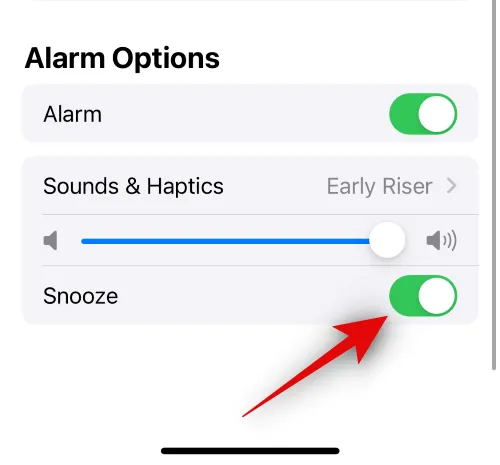
Appuyez maintenant sur Ajouter dans le coin supérieur droit pour ajouter votre horaire de sommeil.
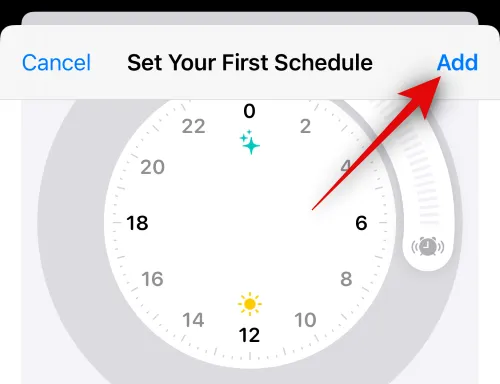
Si vous n’avez sélectionné que quelques jours, vous pouvez ajouter un autre horaire de sommeil pour d’autres jours en appuyant à nouveau sur Ajouter un horaire . Cela vous permet de créer différents horaires en fonction de votre flux de travail. Par exemple, vous pouvez définir un horaire particulier pour les jours de semaine et un horaire distinct pour les week-ends.
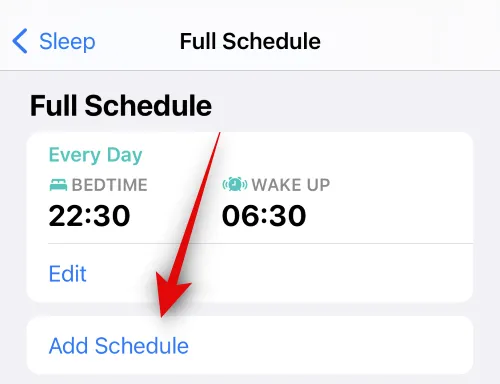
Appuyez ensuite sur les minutes à côté de Wind Down .
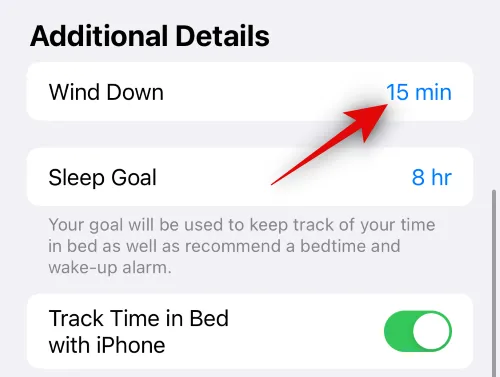
Faites glisser chaque curseur pour définir votre temps de détente préféré.
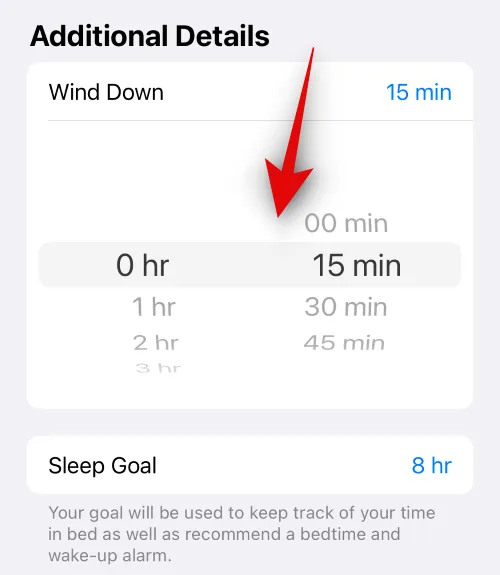
Appuyez maintenant sur Objectif de sommeil .

Définissez votre objectif de sommeil préféré, comme nous l’avons fait pour les moments de détente.
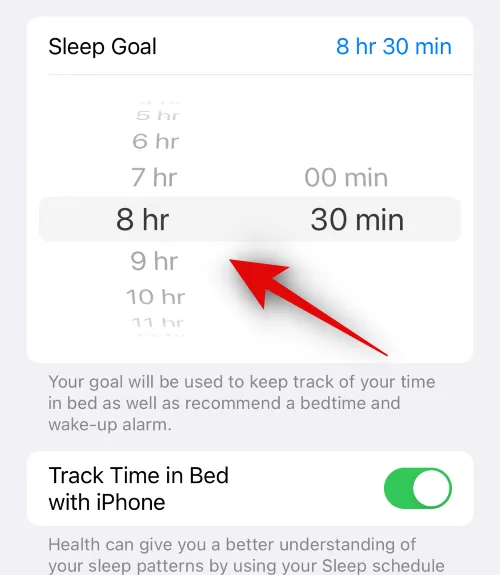
Activez le suivi du temps passé au lit avec iPhone si vous souhaitez suivre combien de fois vous avez utilisé votre téléphone pendant votre horaire de sommeil et pendant la nuit.
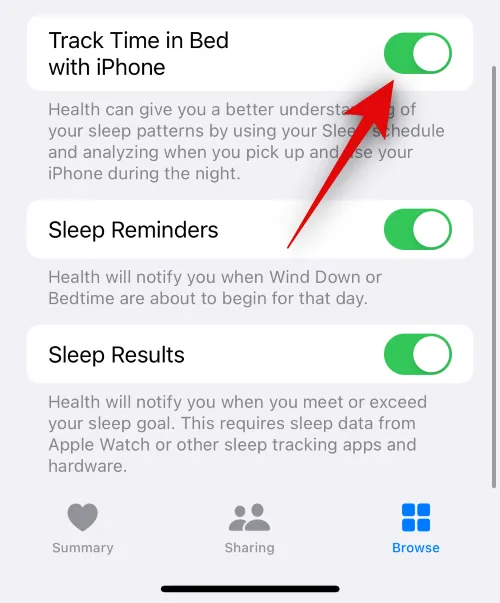
Activez les rappels de sommeil si vous souhaitez recevoir des rappels pour votre temps de sommeil ainsi que pour votre temps de détente.
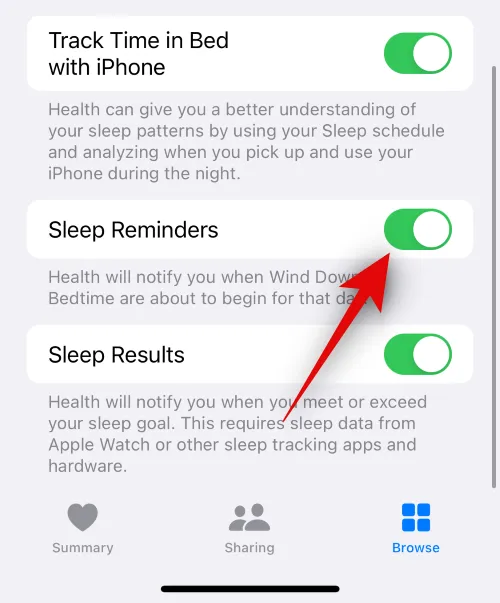
Enfin, activez les résultats du sommeil si vous souhaitez être averti lorsque vous dépassez ou atteignez vos objectifs de sommeil. Cela nécessite des appareils personnels de suivi du sommeil comme une Apple Watch, Fitbit ou plus.
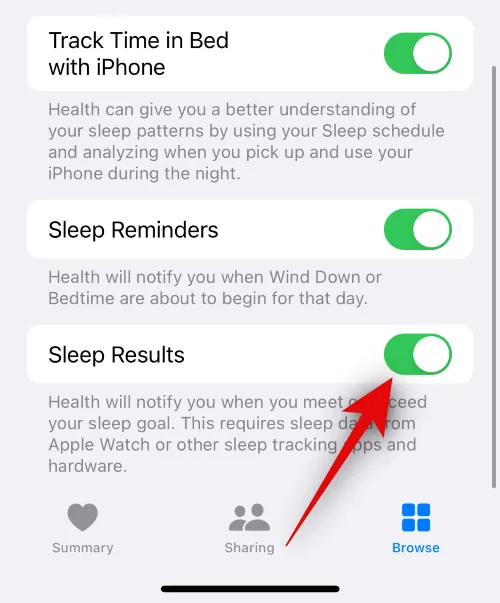
Et c’est ainsi que vous pouvez configurer et utiliser votre mode Sleep Focus sur votre iPhone.
Nous espérons que cet article vous a aidé à en savoir plus sur le mode Sleep Focus et sur la façon dont vous pouvez l’utiliser sur votre iPhone. Si vous rencontrez des problèmes ou avez d’autres questions, n’hésitez pas à nous contacter en utilisant la section commentaires ci-dessous.



Laisser un commentaire